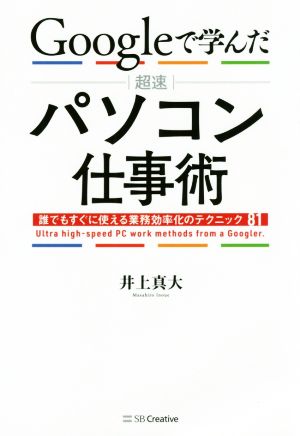Googleで学んだ超速パソコン仕事術 の商品レビュー
☆内容は既知 よく使うものをタスクバーにピン留め winとE エクスプローラー プレゼン中に通知を表示させない☆プレゼンする時に注意すること マウスの移動速度を最速 winシステムツール→コンパネ→マウスは最速 キーボード(表示までの待ち時間 最速) 全角英数字 F9 半角英数...
☆内容は既知 よく使うものをタスクバーにピン留め winとE エクスプローラー プレゼン中に通知を表示させない☆プレゼンする時に注意すること マウスの移動速度を最速 winシステムツール→コンパネ→マウスは最速 キーボード(表示までの待ち時間 最速) 全角英数字 F9 半角英数字 F10 単語登録(☆このさん 他にも辞書登録すべきは?) クロムのブックマーク 右上→ブックマーク→ブックマークバーが表示される バー右端の☆をクリック、ロゴだけ表示も可能 必要な部分だけ印刷 印刷したい個所をドラッグした状態で右クリック→印刷 背景グラフィックをオン エクセルの一括変換で改行をなくす ctrとJ
Posted by
2019年出版本を2022年に読んでしまったからかもしれませんが、どれも既に仕事で取り入れられていました。 コロナ禍で、仕事の仕方がぐんと変わっていったんだと実感。
Posted by
- ネタバレ
※このレビューにはネタバレを含みます
デスクトップに何も置かない。 よく使うアプリはタスクバーにピン止め。 時々使うアプリは検索バーで検索する。 エクスプローラーのクイックアクセスに入れる。 スタートのタイルを非表示にする。 使わないアプリは削除する 通知とアクションから、必要のない通知はoffにする。 自動規則のディスプレイを複製しているとき、は通知を表示させない。 home、end、CTRL+home、CTRL+end、で移動。 辞書機能を使う。 ウインドウを切り替える ALT+TAB ウインドウを閉じる CTRL+w ウインドウを並べる Windowsキー+⇔ 最大化 Windowsキー+↑ パスワードの自動生成を使う ファイルは日付をアンダーバーで区切って入れる Excelは4つの関数、sum、IF、COUNTIF、SUMIFくらい。 フィルター機能を使う。
Posted by
Posted by
あれ、Googleっぽい要素がひとつもない、、、かも。。 職場が金融機関で、イントラネットのシステムが古かったり、メールソフトが独自のものだったり、なかなか一般的ではないとは言え、残念ながら、「明日から試してみよう!」という新たな発見はなかった。とても残念。。
Posted by
あらゆる仕事の基礎になる必修のパソコンスキル。米Google本社で生き残るために習得した、「本当に必要なノウハウ」を初・完全公開!(e-honより)
Posted by
「Googleで学んだ」の謳い文句に惹かれたが、一般的・基本的なパソコンスキルの紹介に終始しており、期待外れだった もっと、Googleではこうしている、のようなノウハウを知りたかった
Posted by
誰でも使えるテクニックを謳っているだけあって、既に活用しているものが大半。一部未活用のテクニックについては取り入れていきたいと思うが、レベル感が少々期待はずれ。
Posted by
「誰でもすぐに使える」すなわち「今までそんなこと意識もしてこなかった人向け」です。 色々と試行錯誤している身としては、残念ながら得られるものはほとんどありませんでした。
Posted by
Googleで学ばなくても普通にビジネスパーソンとして生活していれば身に付けて当然レベルの内容。特に目新しい事なし。
Posted by
- 1